Придбали wi-fi роутер Asus RT-n10? Гарний вибір. Ну а раз Ви тут, то можу припустити, що у Вас не виходить налаштувати цей маршрутизатор для інтернет-провайдера Білайн. Ну що ж, спробую допомогти і якщо моє керівництво Вам допоможе, то прошу поділитися ним в улюблених соціальних мережах - в кінці статті для цього є спеціальні кнопки. Всі картинки в інструкції можна збільшити, натиснувши по ним мишею.Рекомендую скористатися новою інструкцією: Як налаштувати роутер Asus RT-N10

Wi-Fi роутери Asus RT-N10 U і C1
Підключення Asus n10
Про всяк випадок, в кожній своїй інструкції я згадую цей, в общем-то, очевидний пункт і мій досвід налаштування роутерiв каже, що зовсім не даремно - в 1 випадку з 10-20 я бачу, що користувачі намагаються налаштувати свій Wi-Fi роутер в той час, як і кабель провайдера і кабель від мережевої карти комп'ютера підключені до портів LAN і навіть аргументують це словами "але тільки так працює". Ні, що виходить конфігурація далека від "працює", для якого спочатку замислювався wi-fi роутер. Вибачте мені це ліричний відступ.

Задня сторона маршрутизатора Asus RT-N10
Отже, на зворотному боці нашого Asus RT-N10 ми бачимо п'ять портів. В один, підписаний WAN слід вставити кабель провайдера,в нашому випадку це домашній інтернет від Білайн, в будь-який з роз'ємів LAN приєднуємо кабель, що йде в комплекті з нашим маршрутизатором, інший кінець цього кабелю підключаємо до гнізда мережевої карти Вашого комп'ютера. Підключаємо роутер до електромережі.
Створення L2TP підключення до мережі Білайн Інтернет
Перш ніж приступити, рекомендую переконатися, що у властивостях підключення по локальній мережі, що використовується для підключення до маршрутизатора, встановлені наступні параметри: отримати IP адресу автоматично і отримати адреси DNS серверів автоматично. Зробити це можна в розділі "Мережеві підключення" панелі управління Windows XP, або в "параметрах адаптера" центру управління мережами і загальним доступом в Windows 7 і Windows 8.
Після того, як ми переконалися в тому, що все налаштовано відповідно до моїх рекомендацій, запускаємо будь-який інтернет браузер і в рядку адресу вводимо 192.168.1.1 і натискаємо Enter. У Вас повинні запросити логін і пароль для доступу до налаштувань Asus RT-n10. Стандартні логін і пароль для цього пристрою - admin / admin. Якщо ж вони не підходять, а роутер Ви купували не в магазині, а вже був у вжитку, то можна скинути його на заводські настройки, затиснувши на 5-10 секунд утоплену кнопку Reset на задній стороні і дочекавшись, коли апарат перезавантажиться.
Після вірного введення імені користувача і пароля Ви опинитеся в панелі адміністрування даного роутера. Відразу ж переходимо на вкладку WAN зліва і бачимо наступне:
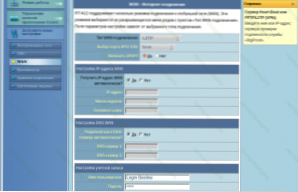
Налаштування L2TP Asus RT-N10
В поле Тип WAN-підключення (Connection type) вибираємо L2TP, IP адреса і адреса DNS сервера - залишаємо "автоматично", в поля Ім'я користувача (Login) і пароль (password) вводимо дані, надані бульйоном. Гортаємо сторінку нижче.
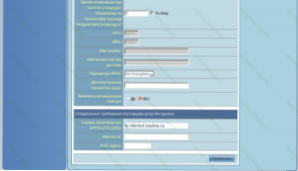
налаштовуємо WAN
В поле сервер PPTP / L2TP вводимо tp.internet.beeline.ru. У деяких прошивках цього роутера буває обов'язковим заповнення поля Ім'я хоста (Host name). В даному випадку я туди просто копіюю рядок, яку вводив вище.
Натискаємо "Застосувати", чекаємо коли Asus n10 збереже налаштування і встановить підключення. Уже можна спробувати зайти на будь-яку інтернет-сторінку в окремій вкладці браузера. За ідеєю, все повинно працювати.
Налаштування бездротової мережі Wi-Fi
Вибираємо зліва вкладку "Бездротова мережа" і заповнюємо необхідні для настройки бездротової точки доступу поля.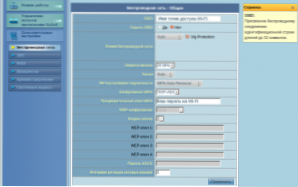
Налаштування Wi-Fi Asus RT-N10
В поле SSID слід ввести назву точки доступу Wi-Fi, яке може бути будь-яким, на Ваш розсуд. Далі заповніть всі як на картинці, за винятком поля "ширина каналу", значення в якому бажано залишити за замовчуванням.Також задайте пароль для доступу до Вашої бездротової мережі - його довжина повинна складати не менше 8 символів і його буде необхідно ввести при першому підключенні з пристроїв, оснащених модулем зв'язку Wi-Fi. От і все.
Якщо в результаті настройки у Вас щось не працює, пристрої не бачать точку доступу, недоступний інтернет або виникли інші питання - прочитайте про найбільш часто зустрічаються проблеми з налаштуванням Wi-Fi роутерів тут.












